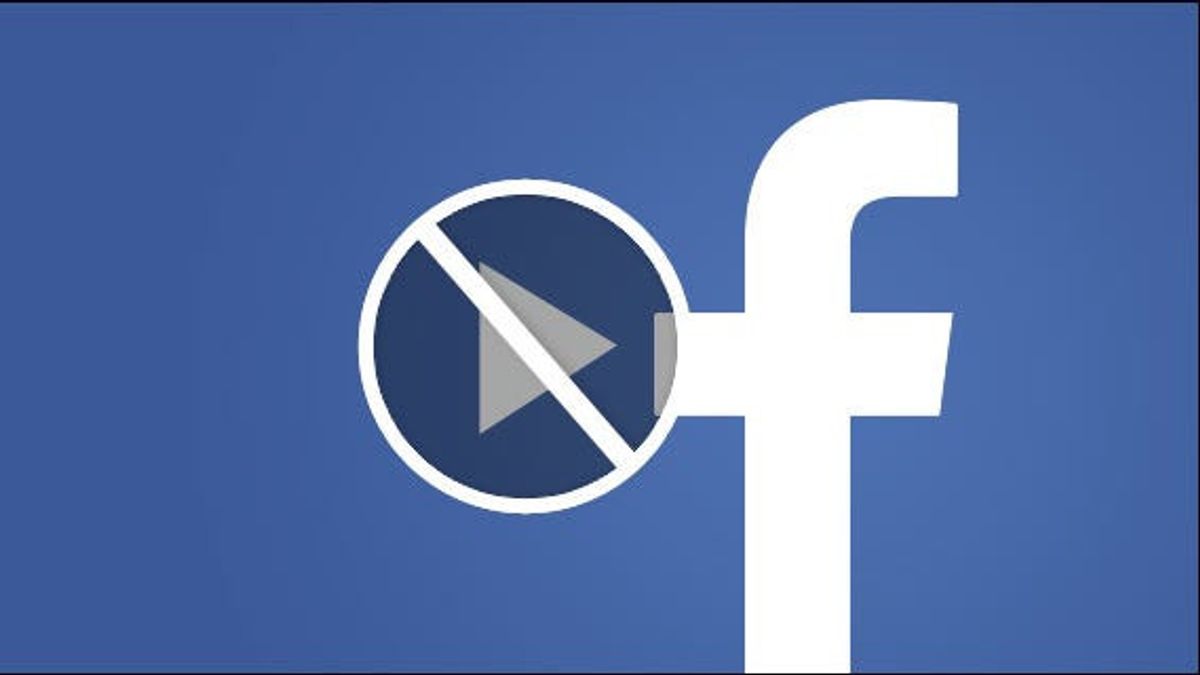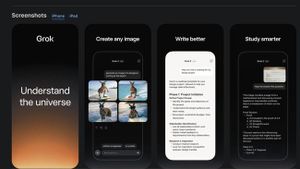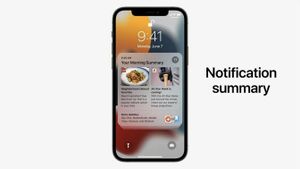多くのソーシャルメディアプラットフォームと同様に、Facebookはホームページに自動再生ビデオを掲載しています。しかし、彼らはまた、Android、iOS、およびウェブ上で自動ビデオ再生を無効にするオプションを提供しています。
一部のユーザーは、これらの自動再生ビデオが迷惑だと感じるだけでなく、膨大なデータ負荷になる可能性があるため、すべてのプラットフォームでオプションを無効にすることは理にかなっています。Facebookは長年にわたり論争を巻き起こしてきましたが、自動再生モードはユーザーが制御できる1つの側面です。
Facebookでは、Android、iOS、またはWebで自動再生オプションをオフにすることは、特定のプラットフォームにのみ適用されるため、ウェブサイト上でオフにすると、ウェブサイト上で動画が自動的に再生されなくなります。
同様に、Android アプリと iOS アプリを使用している場合、動画が自動的に再生されないようにすると、自動再生オプションが無効になります。自動再生オプションが無効になると、Facebook上のすべての動画がタップ・トゥ・プレイになり、従来の三角形の「再生」ボタンが表示され、ビデオを再生するためにクリックする必要があります。
Androidで自動的に再生されるFacebook動画を停止するには、アプリを開き、右上隅にあるハンバーガーメニュー(3つのパラレルライン)をタップします。
ページの下部までスクロールし、[設定とプライバシー]をクリックし、[設定]をクリックします。次に、[環境設定] の [メディア] を選択し、[自動再生] をタップします。最後に、自動再生オプションを [動画を自動再生しない] に設定します。 変更はすぐに保存され、自動再生設定ページに反映されます。
iOS では、アプリを開き、右下隅にあるメニューボタンをタップします。次に、[設定とプライバシー] を選択します。次のページで[設定]を選択し、下にスクロールし、[環境設定]をタップし、[メディア]をタップします。最後に、[自動再生] オプションをタップし、[動画を自動再生しない] を選択します。これにより、iOS アプリでビデオが自動的に再生されなくなります。
Web バージョンを使用してオフにする
ウェブ上でFacebookを使用している人は、ウェブサイトにアクセスしてプロフィール写真をクリックします。場合によっては、ユーザーがプロフィール写真の横にある下矢印を押す必要があります。どちらの場合も、ユーザーが [設定とプライバシー] を選択できるドロップダウン メニューがあります。
次に、[設定] をクリックし、次のページで下にスクロールして [ビデオ] を選択します。ここから自動再生ビデオを見つけ、適切なドロップダウンメニューを使用して[オフ]を選択して自動再生オプションを無効にします。
ウェブサイトやアプリで動画を自動再生すると、貴重なデータを消費し、インターネット接続が遅くなるため、大きな気晴らしになる可能性があります。しかし、昨年最もダウンロードされたソーシャルアプリとしてTikTokに抜かれたFacebookは、アプリやウェブサイトで動画が自動的に再生されないようにするオプションを提供しています。
これは、ユーザーがデスクトップや携帯電話でFacebookを閲覧しているかどうかに関係なく、破壊的な行動を容認する必要がなくなったことを意味します。
The English, Chinese, Japanese, Arabic, and French versions are automatically generated by the AI. So there may still be inaccuracies in translating, please always see Indonesian as our main language. (system supported by DigitalSiber.id)